金山毒霸设置常用广告拦截软件的白名单教程
2023-08-28 14:06:09作者:极光下载站
金山毒霸是一款智能且安全的杀毒软件,为用户带来了轻松管理软件、一键云查杀、全盘扫描、枪杀病毒等功能,能够有效提高电脑的速度,并且深度清理电脑垃圾等,因此金山毒霸软件成为了部分用户电脑上的必备办公软件,当用户在使用金山毒霸软件时,想要设置常用广告拦截软件的白名单,却不知道怎么来操作实现,其实这个问题是很好解决的,用户直接在更多工具中点击广告过滤选项,接着进入到广告过滤规则窗口中,用户选中需要设置成白名单的广告拦截软件,随后按下删除按钮即可解决问题,那么接下来就让小编来向大家介绍一下金山毒霸设置常用广告拦截软件的白名单的方法教程吧,希望用户能够喜欢。
方法步骤
1.用户在电脑桌面上双击打开金山毒霸软件,并来到主页上来进行设置
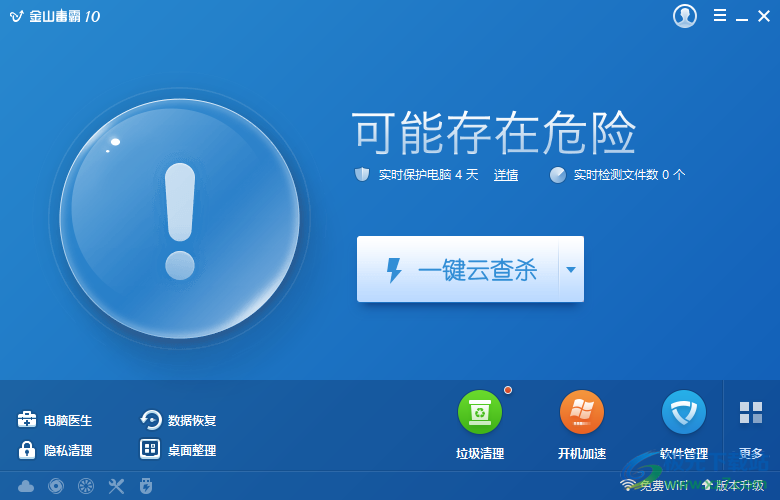
2.在页面右下角处点击更多选项,页面将会发生切换,进入到更多工具窗口中
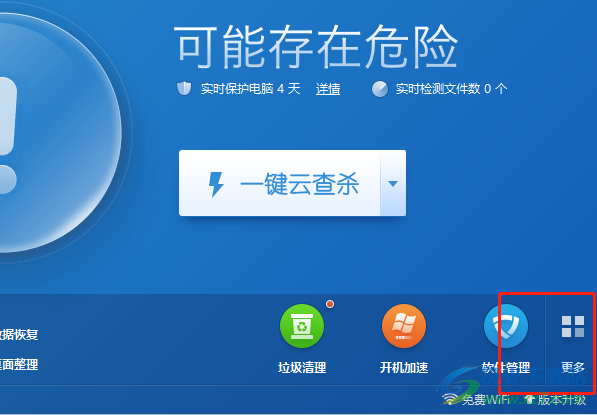
3.在打开的更多工具窗口中,用户选择系统辅助板块中的广告过滤选项
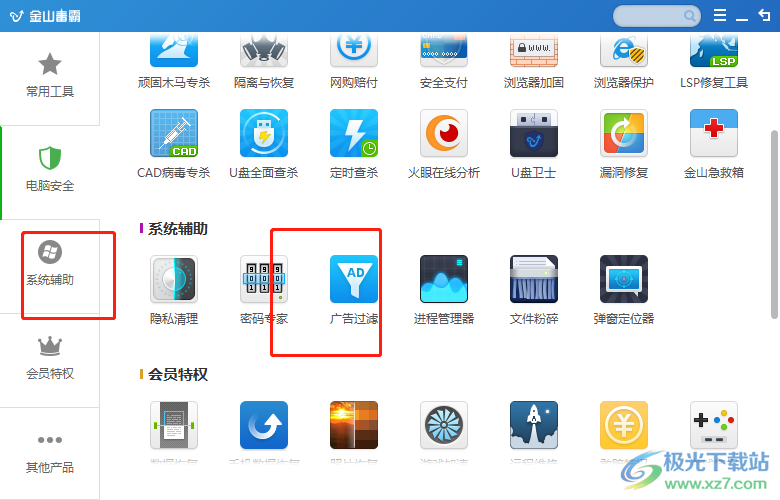
4.接着在打开的广告过滤规则窗口中,用户将选项卡切换到全部规则细节选项卡上
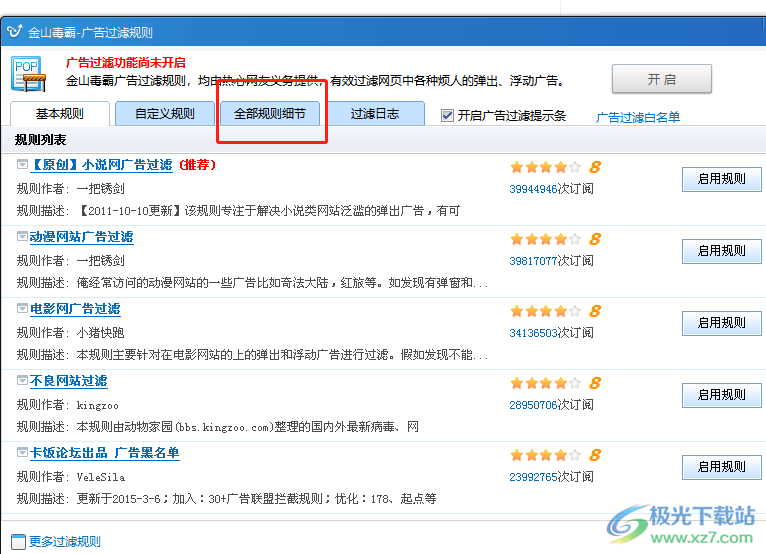
5.随后在规则列表中选择自己需要设置成白名单的规则,并按下窗口右下角的删除按钮即可
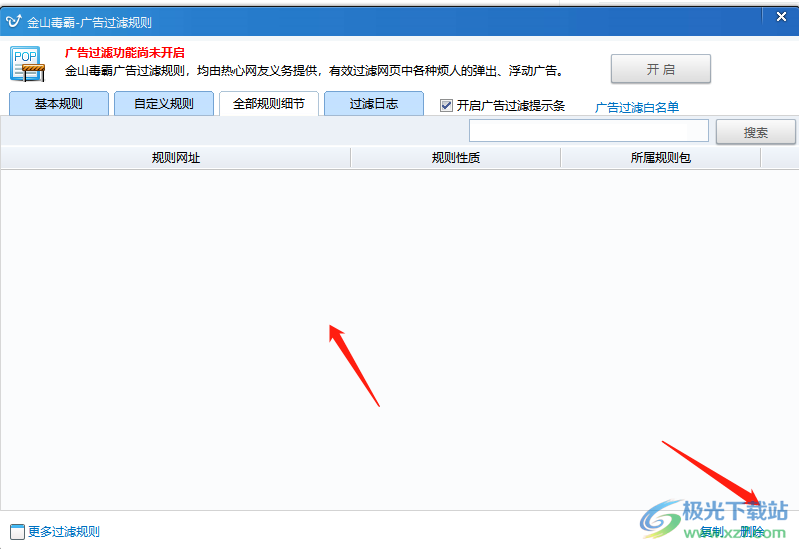
用户在使用金山毒霸软件时,可以根据自己的需求来对常用广告拦截软件的白名单进行简单的设置,只需进入到更多工具窗口中点击广告过滤选项,接着进入到窗口中选中需要删除的广告过滤规则并按下删除按钮即可解决问题,方法简单易懂,感兴趣的用户快来试试看吧。
